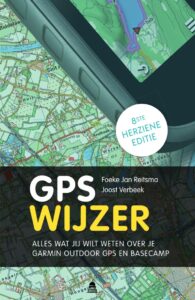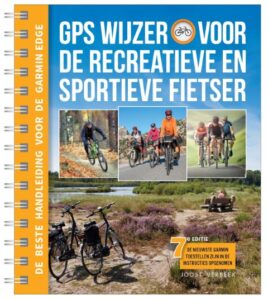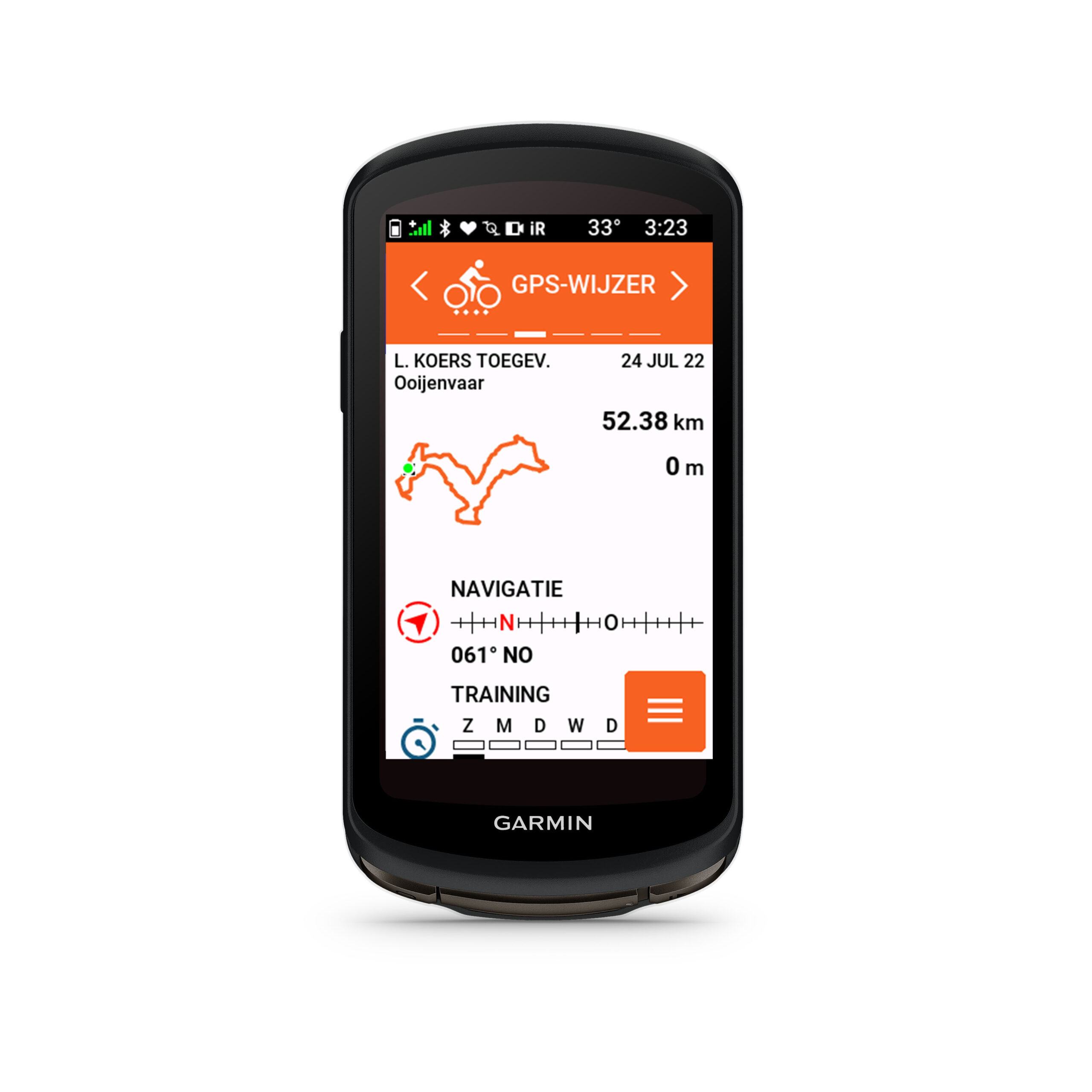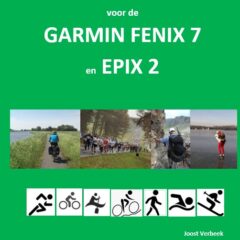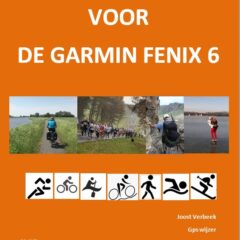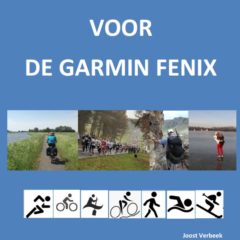Uitgelicht
Kun je via Google Maps routes maken voor je gps?
Het is mogelijk via Google Maps routes te maken. Het is vooral interessant voor fietsers, omdat Google Maps steeds meer fietswegen en -paden bevat. We leggen je uit hoe je hiermee je routes maakt en importeert in BaseCamp. Voor wandelaars staan er veel te weinig paden op en daarom adviseren we je een andere planner zoals BaseCamp, RouteYou of Komoot te gebruiken.
Google Maps starten en inloggen
- Je vindt hier Google Maps. Log eerst in – dat kan rechtsboven met een Google account of maak er een.
Kaart maken
- Klik op menu (
 ) > Mijn Plaatsen > Kaarten.
) > Mijn Plaatsen > Kaarten. - Onderaan klik je op Kaart maken en er opent een nieuw scherm.
- Klik op Naamloze kaart > geef de kaart een naam en voer eventueel een beschrijving voor de kaart in > Opslaan.
- Het startpunt vind je door in de zoekbalk het startadres in te voeren. Je kunt ook naar allerlei andere locaties, zoals overnachtingsmogelijkheden, cols of andere nuttige plaatsen, zoeken. De kaart wordt gecentreerd rond dat punt. Je kunt dit punt toevoegen als waypoint.
Route maken in Google Maps
- Het maken van een route start je door op het icoon
 (Een lijn tekenen) te klikken en daarna Fietsroute toevoegen te selecteren.
(Een lijn tekenen) te klikken en daarna Fietsroute toevoegen te selecteren. - Klik vlakbij het groene waypoint en het startpunt van je route is gemaakt. Klik op een volgend punt van je route. Je sluit het route maken af door te dubbelklikken op het eindpunt. Je ziet de locaties aan de linkerkant onder fietsroute verschijnen. Door op Bestemming toevoegen is er nog een adres of specifieke locatie toe te voegen aan de route. Je kunt de route aanpassen door met de cursor ergens op de kaart op de route te gaan staan. Klik en sleep het punt naar de gewenste locatie. De route wordt automatisch herberekend wanneer je de muisknop loslaat.
- Extra waypoints voeg je door op Laag toevoegen te klikken. Klik daarna op
 . Je kunt nu zoeken naar een locatie en op de kaart klikken. Op de locatie wordt een pinpoint geplaatst.
. Je kunt nu zoeken naar een locatie en op de kaart klikken. Op de locatie wordt een pinpoint geplaatst. - Wanneer je klaar bent, klik je naast de naam van de kaart op de drie puntjes
 . Klik op Exporteren naar KML/KMZ-bestand> zet een vinkje bij Exporteren als KML etc.
. Klik op Exporteren naar KML/KMZ-bestand> zet een vinkje bij Exporteren als KML etc. - Selecteer Hele kaart > Downloaden. Sla het bestand eerst op en daarna open je het in BaseCamp en importeer je het bestand hierin.
Locaties vinden met Google Maps en ze op je gps plaatsen
In Google Maps kun je heel gemakkelijk een waypoint maken van een gevonden locatie (adres of nuttig punt). De methode beschrijven we in onze boeken en handleidingen:
- gps wijzer voor outdoortoestellen:hoofdstuk 16.4.6.c.
- gps wijzer voor de recreatieve en sportieve fietser: hoofdstuk 49.1
- gps wijzer voor de Garmin Fenix: hoofdstuk 52.1